El modo oscuro se está volviendo cada vez más popular como una forma de reducir la fatiga visual y mejorar la duración de la batería en dispositivos con pantallas OLED. Instagram, una de las plataformas de redes sociales más utilizadas, ahora ofrece a sus usuarios la opción de habilitar el modo oscuro. Cambiar la configuración de apariencia es sencillo tanto en la aplicación de Instagram para teléfonos inteligentes como en la versión para PC de Instagram.
En este artículo, explicaremos cómo puede habilitar el modo oscuro en su versión para PC de Instagram y brindaremos consejos para personalizar aún más su experiencia.

Índice
- ¿Qué es el modo oscuro?
- Cómo activar el modo oscuro de Instagram en PC
- Utilice el botón de alternancia
- Usar una URL personalizada
- Instalar complemento de Instagram en modo nocturno
- Instalar Dark Reader
- Habilitar el indicador de modo oscuro automático en Chrome
¿Qué es el modo oscuro?
En términos simples, el Modo oscuro es una configuración en los dispositivos que cambia el fondo a negro o gris muy oscuro, lo que permite una visualización más cómoda en todo momento del día. También ayuda a reducir la fatiga visual, ya que los colores suaves utilizados en el modo oscuro son más agradables a la vista. Además, los dispositivos con pantallas OLED pueden beneficiarse de una mayor duración de la batería gracias al modo oscuro.
En Instagram, el modo oscuro agrega un beneficio más: imágenes más atractivas. Debido a que el sitio se basa en compartir imágenes, este modo puede hacer que sus fotos se vean aún más vibrantes y hermosas.
Cómo activar el modo oscuro de Instagram en PC
Habilitar el modo oscuro en Instagram es tan sencillo como presionar un botón, pero ¿sabías que hay varias formas de activar e incluso personalizar tu propio modo oscuro de Instagram? Con la ayuda de las computadoras de escritorio, nunca ha sido tan fácil asegurarse de que su experiencia con Instagram se vea excelente.
Aquí hay algunas formas diferentes en las que puedes habilitar el modo oscuro en tu versión para PC de Instagram:
1. Utilice el botón de alternancia
Instagram te permite alternar entre los modos claro y oscuro con unos pocos clics. Todo lo que tienes que hacer es abrir la página de Instagram y hacer clic en el botón de alternancia designado. Aquí están las instrucciones paso a paso que puede seguir:
- Navega al sitio web de Instagram e inicia sesión con tu cuenta.
-
Haga clic en el menú "Más" en la parte inferior izquierda de la página.
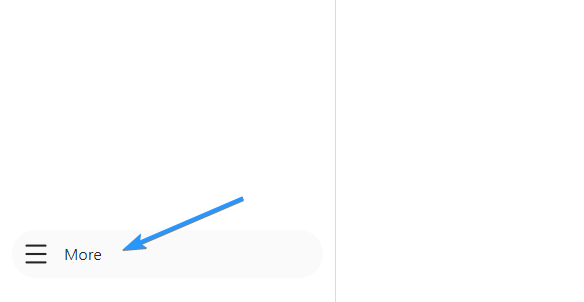
-
Seleccione "Cambiar apariencia" en el menú contextual. Deberías ver que la página ha cambiado al modo oscuro.
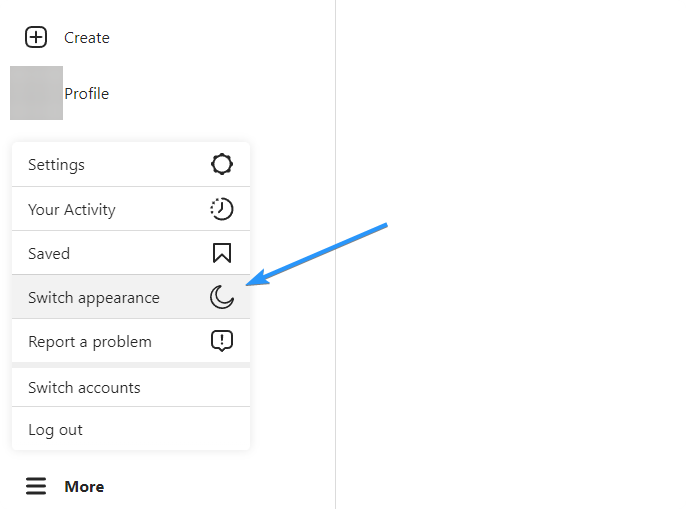
Para revertir fácilmente este cambio, simplemente haga clic en el botón "Cambiar apariencia" nuevamente. Es importante tener en cuenta que este método no es permanente; es posible que tengas que seguir activando el Modo oscuro si borras tus datos de navegación, eliminas las cookies o cierras sesión.
2. Utilice una URL personalizada
Otra forma de cambiar entre temas claros y oscuros es mediante URL. Esto le permitirá cargar la página de Instagram en modo oscuro tan pronto como acceda al sitio web. Simplemente siga estos pasos:
- Abra su navegador web.
- Haga clic en en la barra de direcciones.
-
Escriba la siguiente URL y presione enter: “https://instagram.com/?theme=dark”
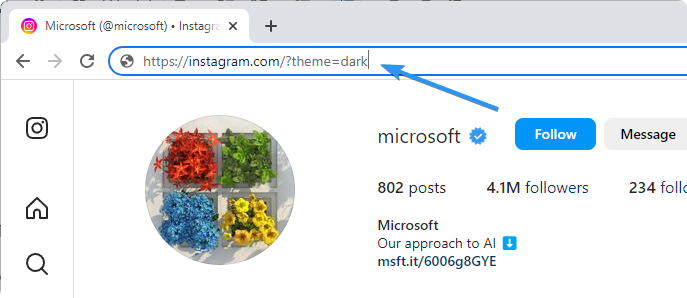
Deberías ver que la página ha cambiado al modo oscuro. Cada vez que utilices esta URL personalizada, Instagram se cargará en el tema oscuro. Puede marcar esta URL como favorita para acceder fácilmente.
3. Instalar el complemento de Instagram en modo nocturno
Si desea una forma conveniente de cambiar entre temas claros y oscuros, puede usar el complemento de Instagram Modo nocturno. Está disponible para Chrome, Firefox y Microsoft Edge. Esto es lo que debes hacer:
-
Vaya a la tienda adecuada (Chrome Web Store, complementos de Firefox o extensiones de Microsoft Edge). Busque "Modo nocturno Instagram" e instale el complemento.
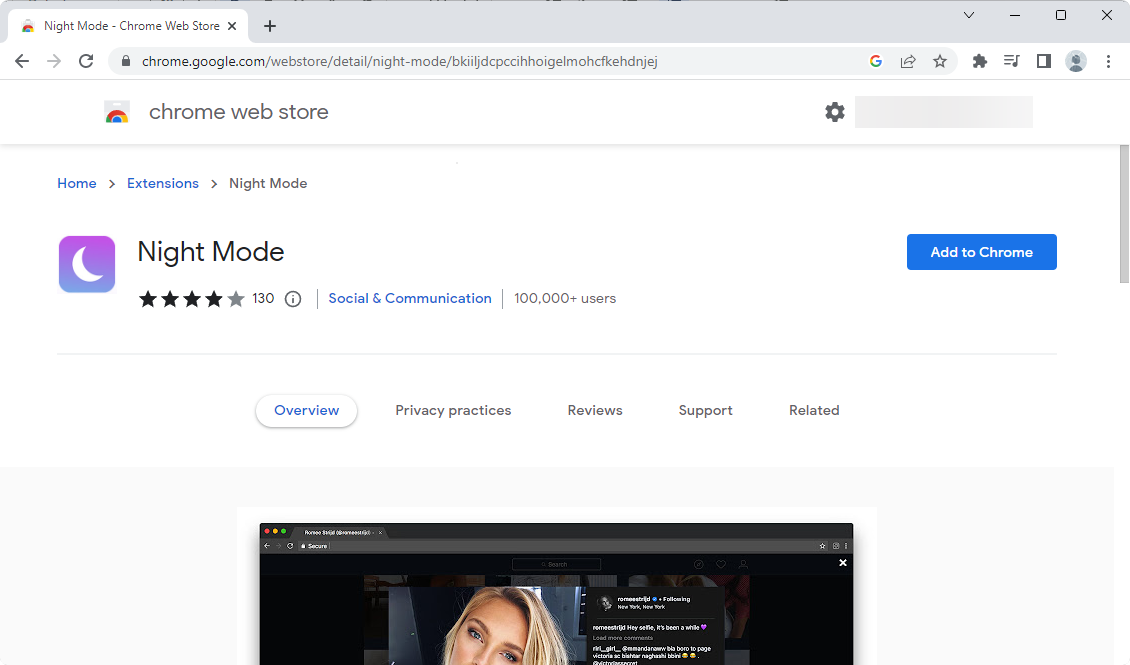
-
Abra la página de Instagram y haga clic en el botón Extensión del modo nocturno en la barra de herramientas de su navegador. En Google Chrome, es posible que primero tengas que abrir el menú “Complementos” y seleccionar Modo nocturno desde allí.
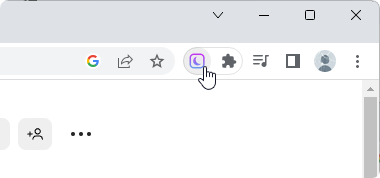
- Deberías ver que la página ha cambiado al modo oscuro.
Este método es permanente y funcionará incluso si borra sus datos de navegación o cierra sesión. Puede desactivar la extensión si es necesario.
4. Instalar Dark Reader
Otra extensión que puedes usar para cambiar entre temas claros y oscuros es Dark Reader. Está disponible para Chrome, Firefox, Safari y Microsoft Edge. Aquí se explica cómo configurarlo:
-
Descargue la extensión Dark Reader para su navegador.
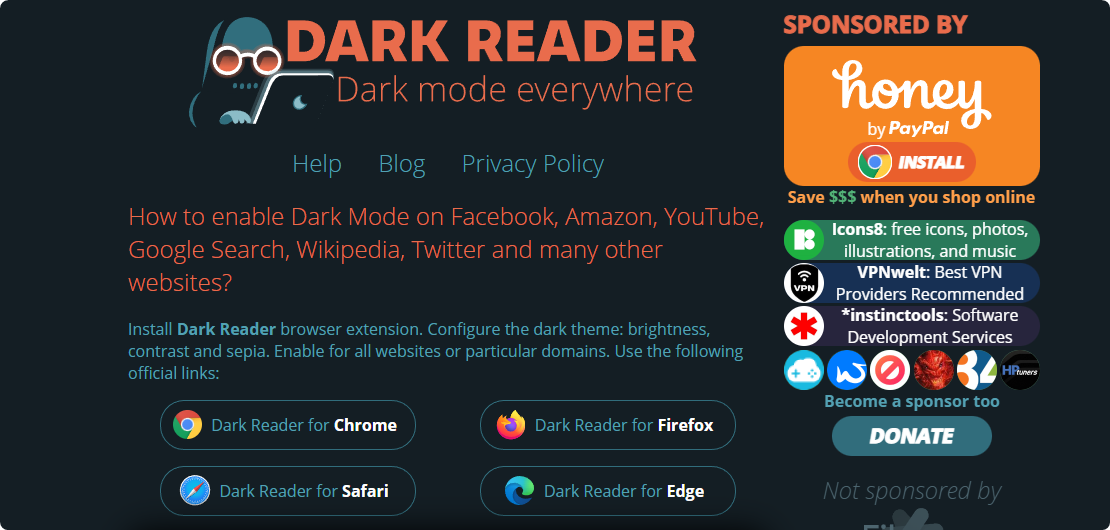
-
Abra la página de Instagram y haga clic en el botón Extensión Dark Reader en la barra de herramientas de su navegador. Primero, active la extensión En.
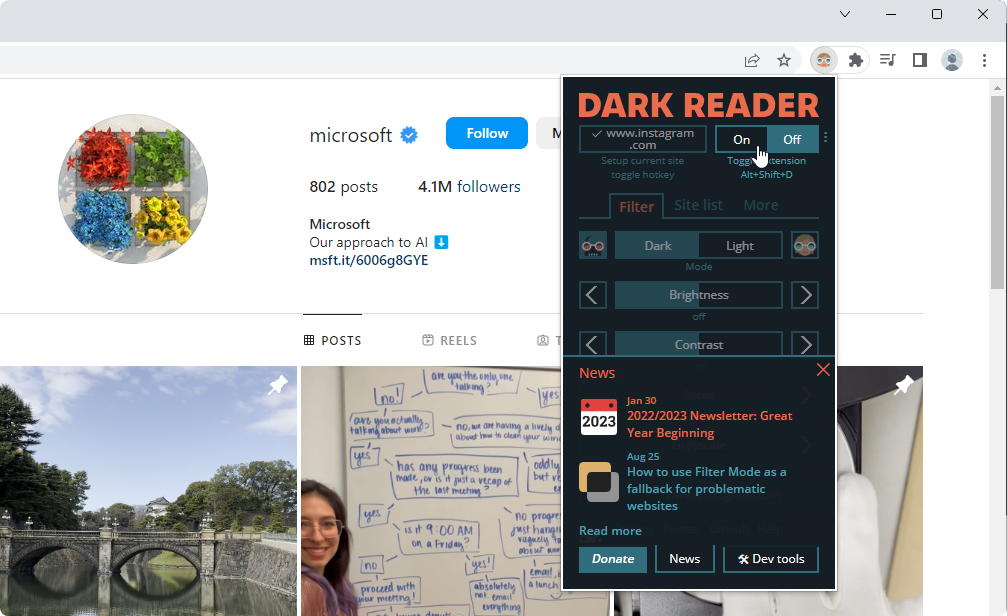
- Deberías ver que la página ha cambiado al modo oscuro. Siéntete libre de usar la configuración para ajustar el brillo y el contraste, o agregar efectos como escala de grises o sepia.
Al igual que con el modo nocturno, este método es permanente y funcionará incluso si borras tus datos de navegación o cierras sesión. Puede desactivar Dark Reader si es necesario.
5. Habilite la bandera del modo oscuro automático en Chrome
Google Chrome tiene una función oculta llamada Banderas que le permite habilitar funciones y opciones específicas. Una de esas banderas es el "Modo oscuro automático", que puede usar para cambiar la apariencia de la página entre los modos claro y oscuro según el tema actual de su sistema. Estos son los pasos a seguir:
-
Abre Chrome y escribe la siguiente dirección: “chrome://flags”

-
En la barra de búsqueda, escriba "Modo oscuro". Deberías ver aparecer la bandera "Modo oscuro automático para contenidos web".
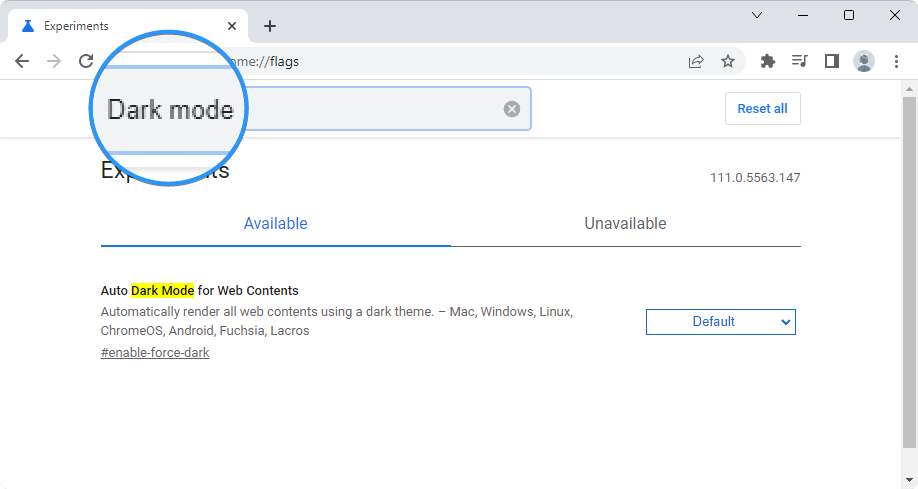
-
Seleccione “Activado” en el menú desplegable.
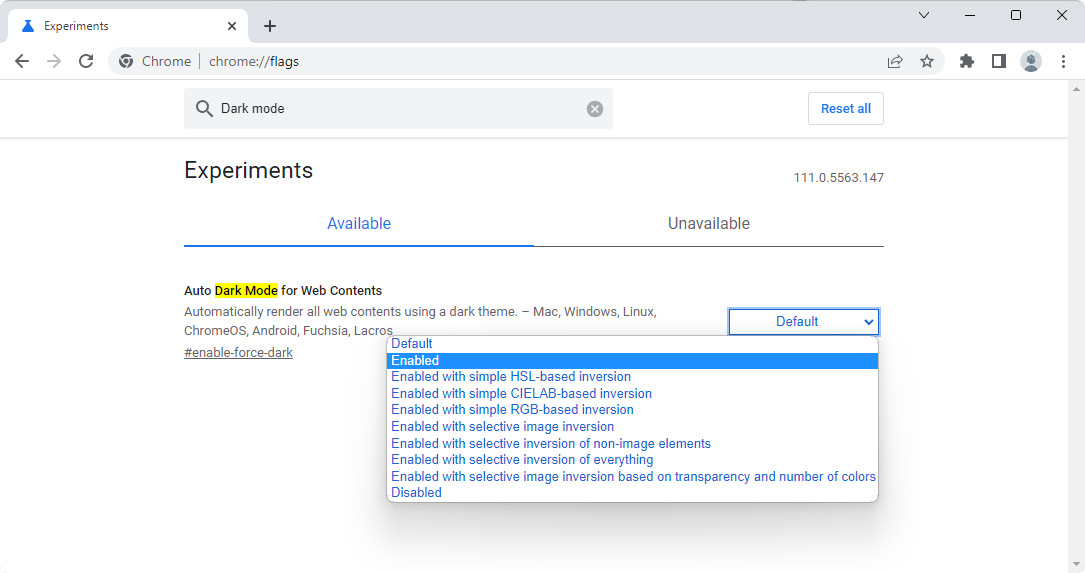
- Vuelve a la página de Instagram y deberías ver que ha cambiado al modo oscuro.
Es importante tener en cuenta que este método no solo afecta a Instagram. También cambiará la mayoría de los otros sitios web al modo oscuro cuando habilites la bandera.
Conclusión
Habilitar el modo oscuro para Instagram en PC es una excelente manera de reducir la fatiga visual y mejorar la duración de la batería en dispositivos con pantallas OLED. Si sigue los pasos descritos anteriormente, podrá cambiar fácilmente entre temas claros y oscuros con sólo unos pocos clics. Además, puedes personalizar aún más tu experiencia cambiando los tamaños de fuente y las imágenes de fondo.
Esperamos que este artículo te haya resultado útil y que te haya resultado útil para configurar el modo oscuro en tu página de Instagram. ¡Disfruta!
Una cosa más
Nos alegra que haya leído este artículo. :) Gracias por leer.
Si tienes un segundo, comparte este artículo en tus redes sociales; alguien más también puede beneficiarse.
Suscríbase a nuestro boletín y sea el primero en leer nuestros futuros artículos, reseñas y publicaciones de blog directamente desde su bandeja de entrada. También ofrecemos ofertas, promociones y actualizaciones sobre nuestros productos y las compartimos por correo electrónico. No te perderás ninguno.
Artículos relacionados
» 11 extensiones imprescindibles del navegador Chrome que necesita para mantenerse productivo
» Ahorre cientos de dólares con estas extensiones de Google Chrome
» ¿Qué navegador web debería utilizar? en 2023? (Actualizado)